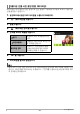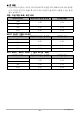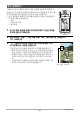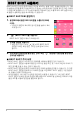User manual - EXTR15_M29_FB
Table Of Contents
- 액세서리
- 처음에 읽어 주십시오!
- 목차
- 일반 가이드
- 모니터 화면 내용 및 변경 방법
- 기본적인 조작 방법
- 이미지 촬영하기
- BEST SHOT 사용하기
- 고급 촬영 설정
- 스냅사진 및 동영상 보기
- 기타 재생 기능 (PLAY)
- 무선 LAN 연결 구성
- 인쇄하기
- 컴퓨터에서 카메라 사용하기
- 기타 설정 (설정)
- 모니터 화면의 밝기 조절하기 (화면)
- 카메라의 방향에 맞춰 모니터 화면 내용의 방향을 자동으로 변경하 기 (자동 회전)
- 스마트폰으로 스냅사진을 전송하기 전에 사이즈 변경하기 (전송 전 크기변경)
- 카메라의 사운드 설정 구성하기 (조작음)
- 타임 스탬핑 스냅사진 (타임스탬프)
- 월드타임 설정 구성하기 (월드타임)
- 카메라 시계 설정하기 (날짜설정)
- 날짜 형식 지정하기 (표시 스타일)
- 디스플레이 언어 지정하기 (Language)
- HDMI 단자 출력 방법 선택하기 (HDMI)
- 무선 LAN 연결에 사용된 카메라 암호 변경하기 (WLAN 암호)
- 전원을 켰을 때 시작 화면 표시하기 (시작화면)
- 내장 메모리 또는 메모리 카드 포맷하기 (포맷)
- 카메라를 공장 출하 시의 기본 설정으로 리셋하기 (리셋)
- 부록
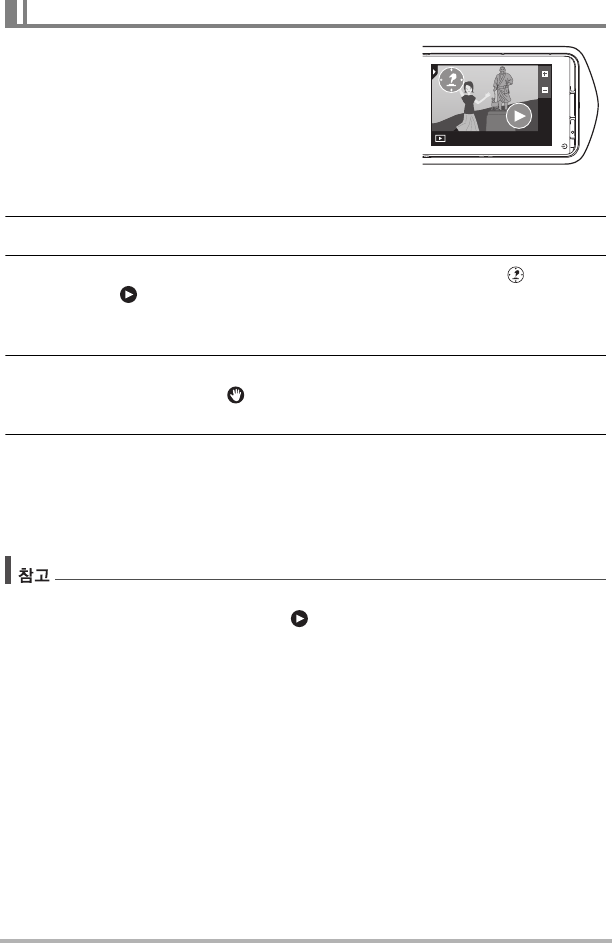
43
이미지 촬영하기
모니터 화면에서 사용자가 지정한 아이콘 내에서의 피사
체의 움직임이 모션 셔터에 의해 감지되면 카메라의 셀프
타이머가 자동으로 카운트다운을 시작합니다. 이는 사용
자가 떨어진 곳에서 손을 흔들어 셀프 타이머를 작동시킬
수 있음을 의미하며, 이 기능으로 본인이 포함된 이미지를
촬영할 수 있습니다.
1. 촬영모드에서 촬영 모드 아이콘을 누릅니다(39페
이지).
2. "l" (모션 셔터)를 누릅니다.
3. 움직임이 감지되게 할 이미지의 위치로 셀프 타이머 시작 아이콘 " "과 미리보
기 아이콘 " "을 드래그합니다.
• 두 아이콘이 닿지 않도록 합니다. 다른 아이콘에 겹쳐지는 위치로 아이콘을 옮기면
다른 아이콘이 겹치지 않는 위치로 자동으로 이동합니다.
4. 모두 준비되었으면 셔터 버튼을 끝까지 누릅니다.
셀프 타이머 시작 아이콘이 " "으로 변경되어 카메라가 촬영 스탠바이 상태임을 알
립니다.
5. 카메라가 본인을 향한 상태로 3단계에서 위치를 결정한 셀프 타이머 시작 아이콘
영역에서 손을 움직이거나 기타 다른 동작을 하십시오.
카메라가 아이콘 내에서 피사체의 움직임을 감지하면 셀프 타이머 카운트다운이 자동
으로 시작됩니다. 카운트다운이 0이 될 때 카메라가 이미지를 촬영하고 모션 셔터 스
탠바이 상태로 돌아가 다시 트리거의 움직임을 기다립니다.
• 모션 셔터 셀프 타이머의 셔터 작동 시간은 2초로 고정됩니다.
• 스냅사진을 촬영하면 미리보기 아이콘 " "이 모니터 화면에 나타납니다. 카메라가 미
리보기 아이콘 내에서 움직임을 감지하면 촬영된 이미지를 3초 동안 표시합니다.
• 6매의 이미지를 촬영한 후에 자동으로 모션 셔터의 스탠바이 상태가 종료됩니다.
• 언제라도 셔터 버튼을 누르거나 모니터 화면을 터치해 모션 셔터 스탠바이를 취소할 수
있습니다.
• 피사체의 색과 경계선으로 둘러싸인 배경의 색에 약간의 차이가 있을 경우 또는 피사체
가 카메라에서 너무 멀리 떨어져 있어 너무 작게 보일 때는 모션 셔터가 제대로 작동하지
않을 수 있습니다.
모션 셔터를 사용해 셀프 타이머 작동시키기 (모션 셔터)
B